Agora que você instalou o Service Pack 1 RTM oficialmente disponível para o Windows 7, talvez queira recuperar o espaço em disco perdido após a instalação do SP1 RTM. Já vimos como recuperar o espaço em disco perdido após a instalação do SP1 RTM usando um comando simples, neste guia mostraremos uma maneira simples de remover todos os arquivos de backup do SP1 RTM para recuperar o espaço.

Observe que, depois de fazer esse truque para recuperar o espaço em disco, você não poderá desinstalar o Service Pack.
Aqui está o procedimento para remover arquivos de backup do Windows 7 SP1 RTM:
1 Abra Meu Computador, clique com o botão direito do mouse na unidade do Windows 7 e selecione a opção Propriedades .
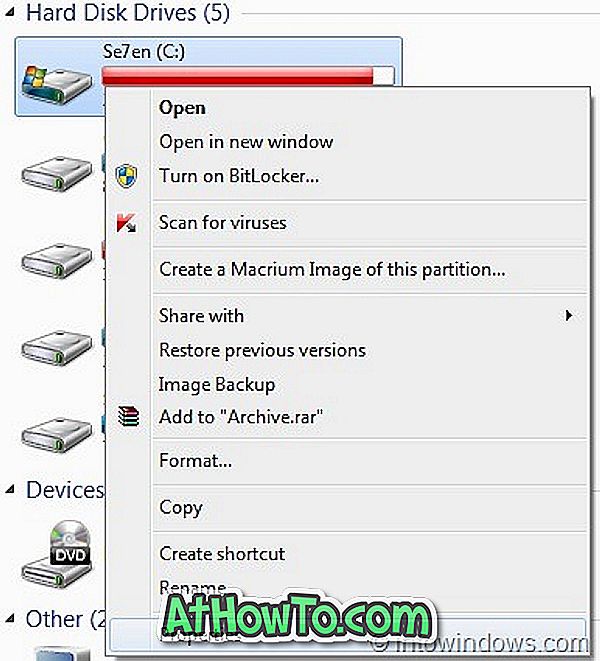
2 Na caixa Propriedades, clique no botão Limpeza de disco para iniciar o utilitário de limpeza de disco.
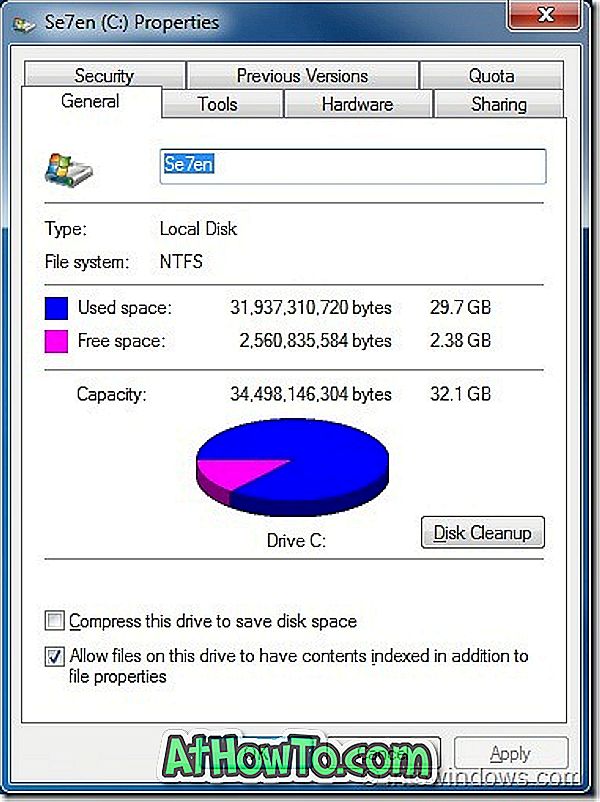
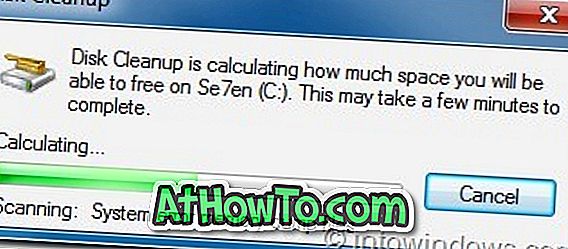
3 Na caixa de diálogo Propriedades de limpeza de disco, clique no botão Limpar arquivos do sistema . Se você for solicitado para uma senha de administrador ou confirmação, digite a senha ou forneça a confirmação.
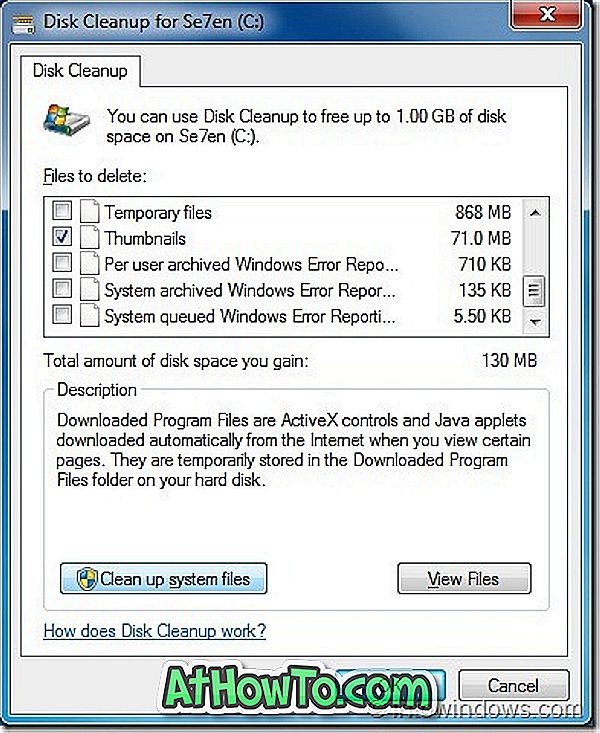
4 Aguarde um pouco para ver a lista de arquivos que podem ser excluídos usando a ferramenta de limpeza de disco. Na lista, procure uma entrada chamada Arquivos de Backup do Service Pack . Verifique a opção Arquivos de backup do Service Pack e clique no botão OK para excluir todos os arquivos de backup do SP1.
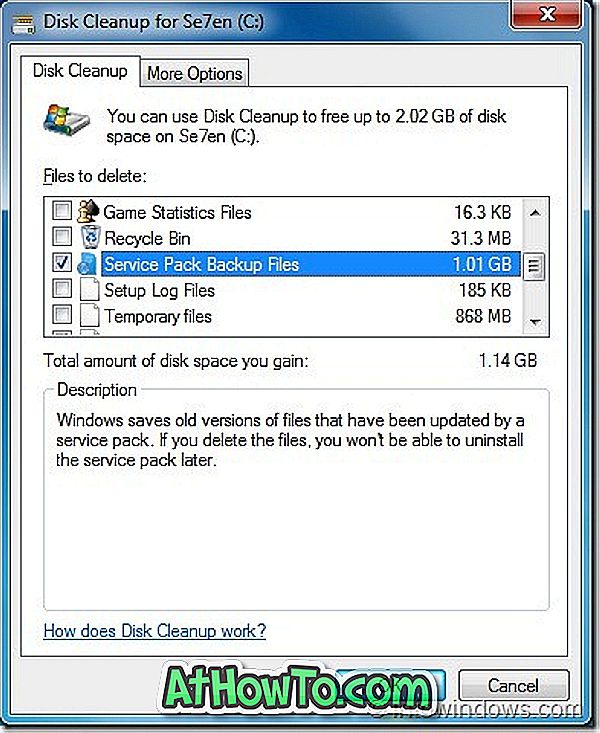
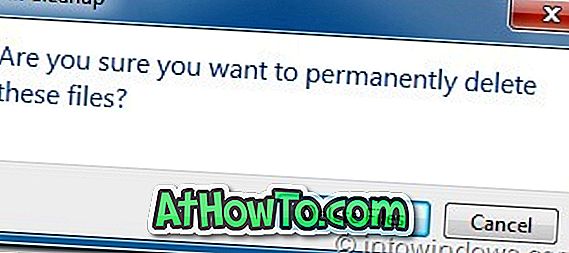
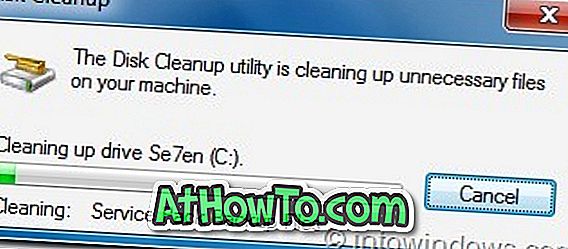
5 Você terminou!
Aprenda também a integrar o Windows 7 Service Pack 1 na instalação de DVD ou ISO.













